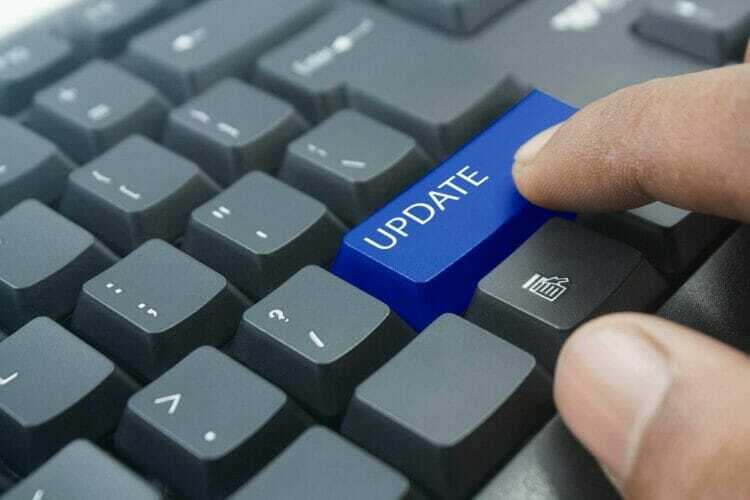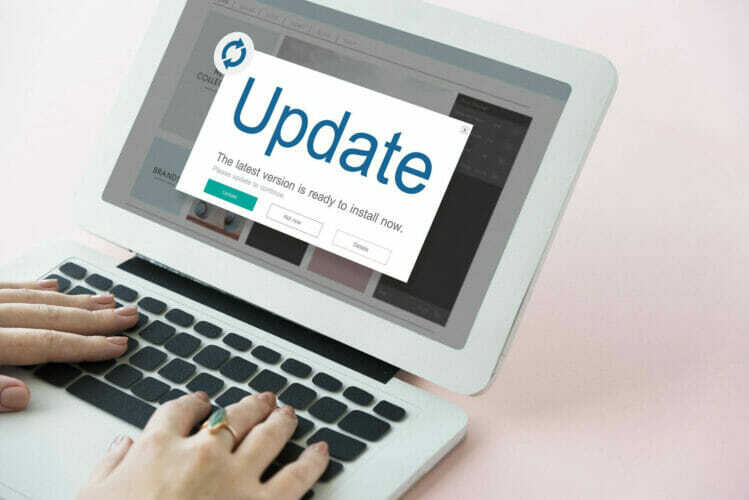- Windows ავტომატურად განახლდება, თუ Windows- ის განახლება შესაბამისად გაქვთ დაყენებული, მაგრამ პროცესი დიდხანს გაგრძელდება.
- ონლაინ განახლებასთან შედარებით, ხაზგარეშე განახლებას აქვს მრავალი უპირატესობა, როგორიცაა განახლების მოკლე დრო და უფრო უსაფრთხო განახლებები.
- გადახედეთ ჩვენს Windows 10 სახელმძღვანელო გვერდითუ გსურთ აღმოაჩინოთ უფრო მოსახერხებელი სახელმძღვანელო Windows- ის ჰოლისტიკური მიმოხილვისთვის.
- დარწმუნდით, რომ გადახედეთ ჩვენს Windows 10 განახლების განყოფილება განახლების მრავალი სხვა პრობლემის სასარგებლო გადაჭრისთვის.

ეს პროგრამა გამოასწორებს კომპიუტერის ჩვეულებრივ შეცდომებს, დაგიცავთ ფაილის დაკარგვისგან, მავნე პროგრამისგან, აპარატურის უკმარისობისგან და თქვენი კომპიუტერის ოპტიმიზაციას მაქსიმალური მუშაობით შეასწორეთ კომპიუტერის პრობლემები და ამოიღეთ ვირუსები ახლა 3 მარტივ ეტაპზე:
- ჩამოტვირთეთ Restoro PC Repair Tool რომელსაც გააჩნია დაპატენტებული ტექნოლოგიები (პატენტი ხელმისაწვდომია) აქ).
- დააჭირეთ დაიწყეთ სკანირება Windows– ის პრობლემების მოსაძებნად, რომლებიც შეიძლება კომპიუტერის პრობლემებს იწვევს.
- დააჭირეთ შეკეთება ყველა თქვენი კომპიუტერის უსაფრთხოებასა და მუშაობაზე გავლენის მოსაგვარებლად
- Restoro გადმოწერილია 0 მკითხველი ამ თვეში.
მეთუ თქვენ გაქვთ არ არის ინტერნეტ კავშირი ან ცუდი ქსელი, მაგრამ თქვენი Windows სისტემის განახლება გჭირდებათ, არსებობს რამდენიმე მარტივი მეთოდი, რომელთა იმედიც შეგიძლიათ.
ამ სტატიაში მოცემულია გამოსავალი, რომელიც დაგეხმარებათ სწრაფად და უსაფრთხოდ დააინსტალიროთ ვინდოუსი 10 განახლებები ხაზგარეშე.
რა უპირატესობა აქვს ვინდოუსის ხაზგარეშე განახლებას?
1. უფრო უსაფრთხო განახლება

- ხაზგარეშე განახლება არ საჭიროებს ქსელს. ეს ნიშნავს ინსტალაცია უფრო უსაფრთხო და სტაბილურია.
- არა ვირუსები ან უცნობი ფაილები დატვირთულია და დაინსტალირებულია PC- ზე და არაფერი არ წყდება ან იყინება, თუ ქსელის კავშირი მოულოდნელად გაწყდება.
- ზოგიერთი მნიშვნელოვანი სისტემის დრაივერი ასევე განახლდება ხაზგარეშე განახლების დროს, ისე, რომ შეცდომები უფრო ხშირად ხდება.
2. განახლების მოკლე დრო
- ხაზგარეშე განახლება არ მიიღებს იმდენ ხანს, ვიდრე ონლაინ განახლება.
- მომხმარებლებს ასევე არ სჭირდებათ ლოდინი ინტერნეტის ჩამოტვირთვასა და სისტემის კონფიგურაციის ანალიზზე.
3. განაახლეთ ნებისმიერ ადგილზე
- ხაზგარეშე განახლების ჩამოტვირთვასთან ერთად, შეგიძლიათ დააინსტალიროთ სადაც გსურთ, მაშინაც კი, თუ ინტერნეტი არ გაქვთ.
4. სისტემა სარეზერვო ასლის შექმნა Windows 10 ხაზგარეშე განახლებამდე
- Windows 10 ხაზგარეშე რეჟიმში განახლებისას, სისტემის შეცდომებისა და მონაცემთა მოულოდნელი დაკარგვის თავიდან ასაცილებლად, უმჯობესია ჯერ გააკეთოთ a სრული სარეზერვო სისტემა და მნიშვნელოვანი მონაცემები.
- გადახედეთ ჩვენს 5 საუკეთესო ადგილობრივი მონაცემთა სარეზერვო პროგრამა რომელსაც ადვილად და სწრაფად შეუძლია სარეზერვო სისტემის შექმნა, მნიშვნელოვანი მონაცემები და ტიხრები / მყარი დისკებიც კი.
როგორ შემიძლია Windows 10 ხაზგარეშე განახლება?
1. გამოიყენეთ განახლებები ან პატჩები
- ჩამოტვირთეთ Windows 10 .msu / .exe განახლების ფაილები.
- აირჩიეთ Windows 10 განახლების სასურველი ვერსია და ორმაგად დააჭირეთ მას.
- სისტემა შეამოწმებს განახლება დაინსტალირებული იყო ადრე თუ არა. თუ ეს თქვენს კომპიუტერშია ხელმისაწვდომი, ინსტალაცია დაიწყება. თქვენ მხოლოდ ეკრანზე მითითებების შესრულება გჭირდებათ.
- ინსტალაციის შემდეგ, გადატვირთეთ კომპიუტერი.
- თუ გსურთ დააყენოთ რამდენიმე .msu ფაილი, გაუშვით ისინი ერთმანეთის მიყოლებით. მაგრამ კომპიუტერის გადატვირთვა შეუძლებელია, სანამ ყველა .msu ფაილი არ დაინსტალირდება.
- ყველა ინსტალაციის ფაილი შეგიძლიათ იხილოთ აქ Microsoft– ის ოფიციალური ჩამოტვირთვის გვერდი.
2. Დაინსტალირება Windows 10 ხაზგარეშე განახლება პორტატული განახლებით
- ეს მეთოდი მოითხოვს მომხმარებელს დააინსტალიროს უფასო პროგრამა, სახელწოდებით პორტატული განახლება.
- უპირატესობა ის არის, რომ შეგიძლიათ დააყენოთ იგივე განახლებული ფაილები მრავალჯერადი კომპიუტერიდან ან ერთ კომპიუტერზე მრავალჯერ.
- პროგრამა განახლებისთვის გამოიყენებს სტანდარტულ Windows Update API სერვისს.
- თუ არ მოგწონთ განახლებული Windows 10, შეგიძლიათ დაუბრუნდეთ თქვენს წინა Windows სისტემას.
ზოგჯერ ონლაინ განახლებას დიდი დრო დასჭირდება, მაგრამ ონლაინ განახლებასთან შედარებით, ხაზგარეშე განახლებას მრავალი უპირატესობა აქვს.
ამ სტატიაში ვინდოუსის მომხმარებლები გაარკვია დეტალური ინსტრუქციები Windows 10 ხაზგარეშე განახლებისთვის.
თუ თქვენ გაქვთ რაიმე დამატებითი წინადადება ან კითხვა, დარწმუნდით, რომ დატოვეთ ქვემოთ მოცემულ კომენტარში.
 კიდევ გაქვთ პრობლემები?შეასწორეთ ისინი ამ ინსტრუმენტის საშუალებით:
კიდევ გაქვთ პრობლემები?შეასწორეთ ისინი ამ ინსტრუმენტის საშუალებით:
- ჩამოტვირთეთ ეს PC სარემონტო ინსტრუმენტი TrustPilot.com– ზე შესანიშნავია (ჩამოტვირთვა იწყება ამ გვერდზე).
- დააჭირეთ დაიწყეთ სკანირება Windows– ის პრობლემების მოსაძებნად, რომლებიც შეიძლება კომპიუტერის პრობლემებს იწვევს.
- დააჭირეთ შეკეთება ყველა დაპატენტებულ ტექნოლოგიებთან დაკავშირებული პრობლემების მოგვარება (ექსკლუზიური ფასდაკლება ჩვენი მკითხველისთვის).
Restoro გადმოწერილია 0 მკითხველი ამ თვეში.